移动数据无法在 Android 上运行? 这里有 10 多个简单的修复
已发表: 2022-03-25“为什么我的移动数据无法在 Android 设备上运行? ” 这是我们在社交媒体和社区论坛上遇到的一个非常常见的问题。 这是每个用户最糟糕的噩梦,最终会影响他们的智能手机使用。
我们现在生活在一个智能手机已成为我们生活中不可或缺的一部分的世界; 有些人将它们用于商务会议、游戏、在社交媒体上与朋友聊天等等。
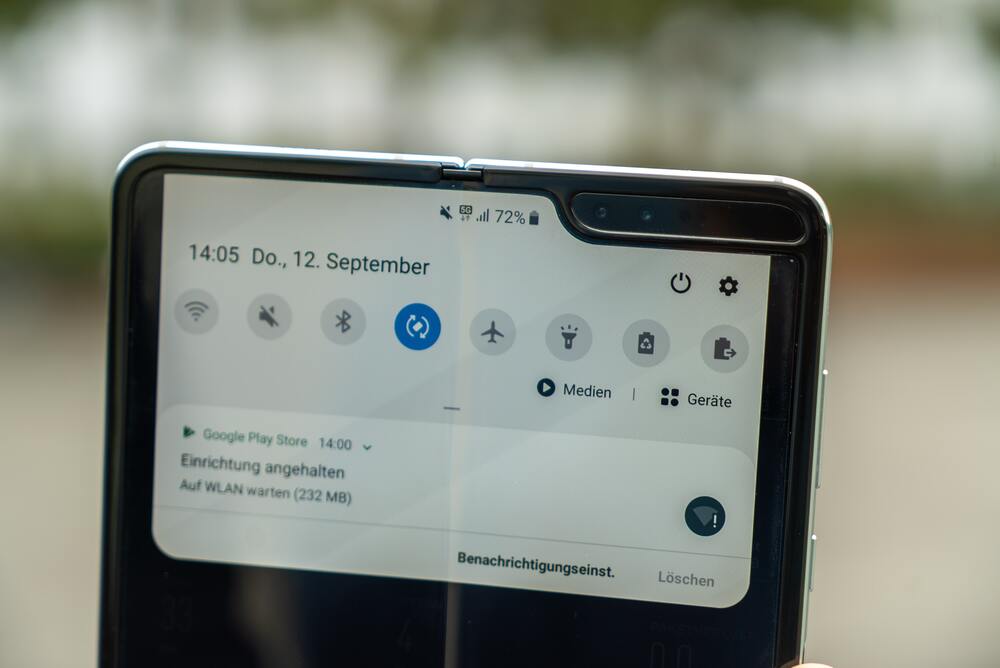
当移动数据停止工作时,几乎不可能执行上述任何任务,从而导致令人失望和烦人的体验。 如果您在家工作,那么尽快让您的移动数据恢复正常工作也很重要。
目录
如何确保移动数据无法在 Android 上运行
一些迹象表明您的移动数据可能已关闭或无法正常工作。 最常见的症状之一是当您尝试访问 Internet 时,它要么根本不加载,要么加载速度非常慢。 您可能还会遇到依赖 Internet 连接的应用程序的问题,例如流式传输音乐或视频、玩在线游戏或使用 GPS 导航。 如果您发现任何这些问题,请尝试本文中的以下一些解决方案。
首先,通过转到设置>网络和 Internet >蜂窝网络 >移动数据并选中“启用移动数据”旁边的框来确认您的移动数据已打开。 如果它已启用,请尝试将其关闭然后重新打开。 接下来,测试您的互联网速度,看看您的服务提供商的网络是否存在问题。 您可以通过访问 Speedtest.net 之类的网站并运行速度测试来做到这一点。 如果结果显示您的速度较慢或根本没有连接,请联系您的服务提供商以帮助解决问题。
既然您已经确认了问题的存在,那么您如何解决 Android 上的移动数据无法正常工作的问题? 好吧,让我们在下面找到。
1.检查飞行模式是否开启
解决移动数据无法在 Android 上运行的问题的最流行和最简单的方法之一是检查飞行模式设置。 由于飞行模式会暂时阻止 SIM 网络,因此无法使用移动数据。
如果已经启用,只需关闭飞行模式。 或者,您可以手动打开和关闭飞行模式一次。 之后,移动数据应该会再次正常工作。
2. 检查您是否使用了正确的移动网络
移动数据无法正常工作的另一个简单但通常被忽视的原因是选择了错误的移动网络。 因此,首先,确保您为您的设备使用正确的网络模式并启用正确的设置。
不同的手机型号有不同的要求,因此在尝试使用您的设备之前检查网络设置至关重要。 例如,支持 4G 的手机在 4G 网络上运行良好,而一些设备具有“4G”选项,但在该模式下运行效率较低。
不同的数据模式针对不同的手机型号进行了优化,因此请确保为所需的连接类型使用正确的数据模式。 您可以在 Android 手机设置的“移动数据”部分找到此信息。
您的手机的最佳选项位于设置的“移动数据”部分,然后选择切换到 2G/3G/4G 自动。 此设置将自动检测可用的网络类型并相应地优化您设备的性能。 更改网络模式后,您需要通过重新启动设备来检查移动互联网访问是否再次正常工作。
3. 重启你的安卓设备
解决Android移动数据无法正常工作的另一种轻松方法是简单地重新启动设备。 为什么? 好吧,每次你重启你的安卓设备,所有的系统进程都会被重启,包括后台的网络进程,这将修复大部分与网络相关的问题。
4. 取出、清洁、插入 SIM 卡
我们中的许多人在使用设备时插入 SIM 卡后从未打开过 SIM 卡隔间。 因此,有时您的 SIM 卡可能无法正常工作。
只需拉出 SIM 卡托盘,用干净的布清洁 SIM 卡和托盘,然后将其放回手机中。 清洁 SIM 卡并将其重新插入设备后,重新启动智能手机并检查移动数据不工作问题是否已解决。
5. 重置 APN
现在让我们继续使用一些更高级的方法来修复 Android 上的移动数据无法正常工作的问题,第一种方法是重置网络 APN 设置。 让我们来看看它。
- 在您的 Android 设备上打开“设置”应用。
- 导航到您设备上的Sim 和网络设置。
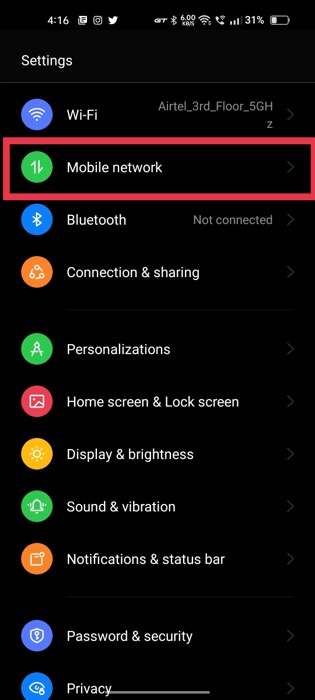
- 现在,单击您的网络提供商的名称。
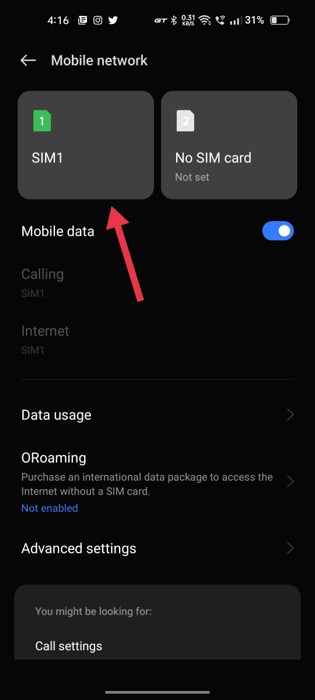
- 完成后,查找接入点名称选项并单击它。
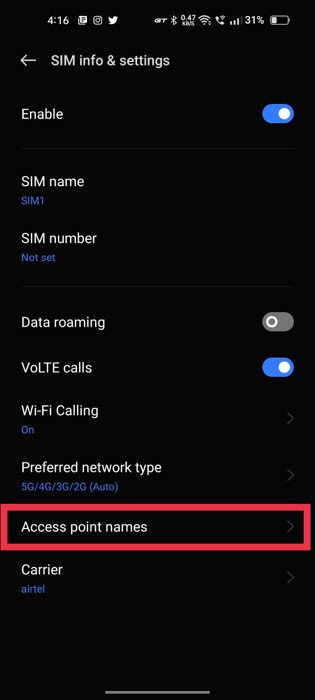
- 在这里,点击屏幕右上角的三点图标,然后从下拉列表中选择重置接入点选项。
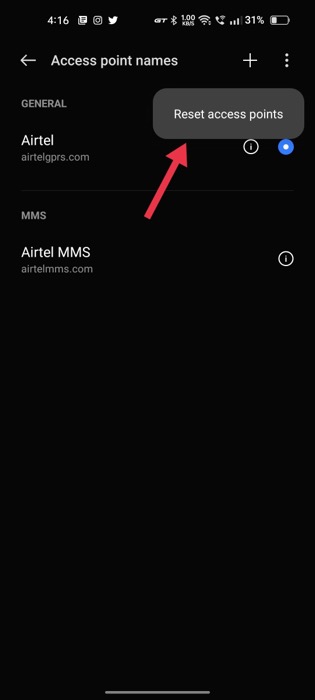
- 重新启动您的 Android 设备,移动数据应该会重新开始正常工作。
相关:如何修复 Android Wi-Fi 无法打开
6. 更改 APN 协议
如果重置 APN 后移动数据仍无法使用,您应该尝试更改 APN 协议。 但是,你是怎么做的? 好吧,让我们找出答案。
- 在您的 Android 设备上打开“设置”应用。
- 导航到您设备上的Sim 和网络设置。
- 选择您的网络提供商的名称。
- 完成后,查找访问网络点选项并单击它。
- 在这里,点击预先选择的 APN 选项并向下滚动,直到看到APN 协议选项。
- 单击 APN 协议选项并将其更改为 IPv4/IPv6 。 完成后,保存设置并重新启动您的 Android 设备。
- 现在,移动数据应该可以在您的 Android 设备上轻松运行。
7. 从恢复中擦除缓存分区
解决移动数据无法正常工作问题的另一种简单方法是通过设备恢复擦除缓存分区。 但是,访问恢复菜单因设备而异,因此您应该自担风险尝试。
我们将使用 OnePlus 设备来演示该过程。
- 首先,完全关闭您的 Android 设备。
- 现在,按音量增大、减小和电源按钮,直到看到制造商启动屏幕/徽标。
- 在这里,选择您的首选语言并在以下屏幕上选择擦除数据/缓存选项。 (使用音量按钮在恢复屏幕中切换不同的选项)
- 完成后,选择擦除缓存选项并确认弹出警告消息。
- 点击重启系统,移动数据无法在Android问题上运行应该得到解决。
8.重置网络设置
许多现代设备为用户提供了仅重置网络设置而不是格式化整个设备的选项,这解决了大多数与网络相关的问题,例如 WiFi 和移动数据。
只需在您的 Android 设备上启动设置应用程序并导航到备份和重置菜单。 在这里,单击重置并选择重置网络设置选项。 之后,您的 Android 设备上的整个网络将被重置,从而解决移动数据问题。
9.启用正确的网络模式
2G 和 3G sim 卡的日子已经一去不复返了,世界已经迅速转向 4G 和 5G。 因此,当首选网络选择为 2G/3G 时,许多现代 SIM 卡无法使用,因为它们不支持这些频段。
但是,您可以通过再次更改首选网络模式来快速解决此问题; 只需按照以下步骤操作。
- 在您的 Android 设备上打开“设置”应用。
- 导航到设备上的 SIM 卡和网络设置。
- 选择您的网络提供商并查找首选网络类型选项。

- 点击它并将其更改为 4G/5G,具体取决于您的设备和移动数据连接。
- 重新启动您的 Android 设备。
10.检查移动数据限制
移动数据失败的另一个原因是数据限制。 如果您设置了一个月的特定数据限制并且碰巧超过了此限制,则移动数据将停止工作。
我不记得设置数据限制; 如何检查或更改设置? 实际上,它相对简单:在您的 Android 设备上转到“网络设置”,然后单击“数据使用”。 在此处向下滚动,您会找到一个数据限制选项。 点击它并根据自己的喜好更改限制。
11. 将 SIM 卡插入另一台设备
如果尽管采取了上述所有措施,移动数据仍无法正常工作,请尝试将 SIM 卡插入另一台设备。
现在你可能想知道为什么你应该尝试这个? 那么,SIM卡损坏的可能性很大,如果移动数据在其他设备上也无法使用,则说明SIM卡存在问题,您需要将其更换为您的服务提供商.
但是如果 SIM 卡可以在其他设备上使用呢? 在这种情况下,您最后的选择是将整个设备恢复出厂设置并检查移动数据是否再次正常工作。 如果手机恢复出厂设置后SIM卡不工作,建议您到就近的服务中心进行设备诊断。
立即修复无法在 Android 上运行的移动数据
正如您在本文中看到的那样,有几种方法可以解决和修复移动数据无法在 Android 上运行的问题,其中大多数都非常简单,不需要火箭科学。
如果您发现本文有帮助并成功修复了 Android 上的移动数据无法正常工作的问题,请在下面的评论中告诉我们。
关于移动数据无法在 Android 上运行的常见问题解答
当 WiFi 和移动数据都连接时,Android 使用什么连接?
如果您的 Android 设备同时连接到 WiFi 和移动数据,在大多数情况下,它更喜欢 WiFi 而不是移动数据,因为它具有更大的带宽和速度。 此外,WiFi 的数据上限远高于移动数据。
移动数据和蜂窝数据是否相同?
在任何情况下,移动和蜂窝数据的含义和工作方式都是相同的。 事实上,你知道 4G 和 LTE 是同一个意思吗? 请在下面的评论中告诉我们。
我的移动数据已开启但无法正常工作(android)。 该怎么办?
如果移动数据已打开但无法正常工作,您可以尝试一些故障排除步骤。 首先,取消选中“设置”中的“自动连接到可用的 Wi-Fi ”选项,然后在没有自动连接时重新连接到 WiFi。 如果这不起作用,请重新启动手机或平板电脑并将其设置为新设备。 您也可以尝试在智能手机上运行恢复出厂设置。 如果这仍然不起作用,请联系您的运营商以获取有关您的手机或设备的帮助。
如果移动数据在三星中不起作用怎么办?
如果您的三星 Galaxy 手机没有连接到互联网,您可以做一些事情。
首先,检查以确保移动数据已打开。 您可以在“无线和网络”菜单中找到此设置。 如果这不起作用,请尝试重新启动手机。
如果您仍然遇到问题,您可能需要更新您的运营商设置。 为此,请转到手机设置菜单的“关于设备”部分。 点击“软件更新”,然后点击“更新 Android”。
最后,如果一切都失败了,您可以尝试将手机重置为出厂设置。 这将删除您的所有数据,因此请务必先备份。
为什么我的蜂窝数据不起作用?
您的蜂窝数据可能无法正常工作的原因有很多。 最常见的原因是您的手机无法连接到网络。 这可能是由多种原因引起的,例如破坏了您的网络的黑客或入侵者,或者通过检查网站宕机检测服务来确定您的网络是否真的宕机。
此问题的另一个原因可能是您的手机正在尝试切换到 WiFi 模式。 发生这种情况时,您通常会在屏幕上看到一条通知,告诉您蜂窝数据连接已丢失。 您通常可以通过进入设置并关闭“数据保护程序”功能来解决此问题。
您可以做的另一件事是关闭飞行模式并打开wifi; 这将允许您的设备搜索网络并自动连接。 您也可以尝试重启手机或在安全模式下重启。 如果一切都失败了,您可能需要联系客户服务寻求帮助。

